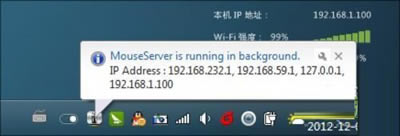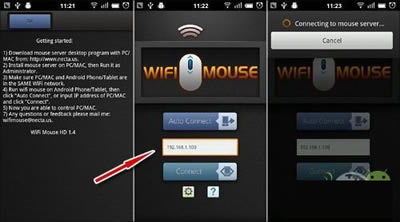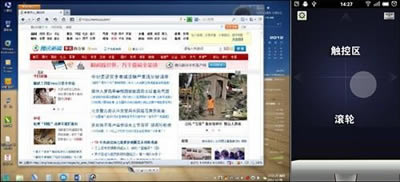手机品牌手机控制电脑的设置方法_安卓手机
发表时间:2023-05-26 来源:本站整理相关软件相关文章人气:
[摘要]最近,有网友晒出了他用手机控制电脑的图片,小编以为是在装B,结果发现,居然还真的是可以实现这一操作。而想让手机控制电脑变成现实的话,我们需要下载两款非常重要的软件,他们分别是WiFi Mouse的A...
最近,有网友晒出了他用手机控制电脑的图片,小编以为是在装B,结果发现,居然还真的是可以实现这一操作。而想让手机控制电脑变成现实的话,我们需要下载两款非常重要的软件,他们分别是WiFi Mouse的APK文件,以及一款名叫mouse server的电脑软件,下面就一起来看看手机控制电脑的设置方法吧!
附上mouse serverPC版下载:
WiFi Mouse安卓版下载:

手机控制电脑的设置方法
首先是下载mouse serverPC版与WiFi Mouse安卓版这两款手机控制电脑软件,特别需要注意的是:你的鼠标和电脑最起码得支持WIFI连接。
接下来就是简单的调试了,整个过程共分三步,首先你得在电脑上安装一款与手机软件相匹配的服务端,也就是说人家(电脑)最起码得知道你在手机上瞎划拉时,到底意味着什么?当然安装还是很简单的,点击这里下载一款安装包,双击装上即可。顺便说一句,在此之前你最好先查清自己电脑的内网IP(软件启动时也会提示,但很快会消失~),记录下来,因为一会儿会用。
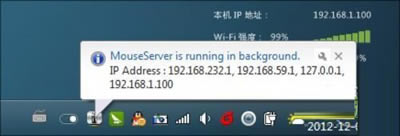
手机控制电脑的设置方法
软件启动时会提示当前电脑内网IP(多组IP是因为虚拟机的结果,也许你的电脑会清静一些~)
搞定了PC,接下来就是手机的活儿了,当然操作同样不难。装好软件后,第一次启动会弹出一个使用说明,接下来则是与电脑的连接页面。在这里你要把装有WiFi Mouse HD服务端的电脑IP(也就是刚刚让你记录的那个IP)输入到文本框内,然后再点击“Auto Connect”或“Connect”进行连接。
当然这两组的区别相信大家也都清楚,“Connect”会每次都弹出登录框询问IP地址(软件会自动记录上一次IP,如果每次都连接同一台电脑不必重复输入),而“Auto Connect”就是传说中的自动连接了。
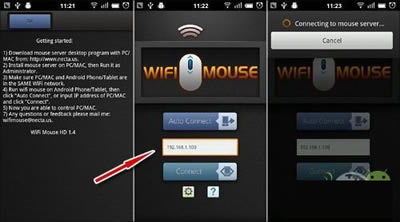
手机控制电脑的设置方法
如果一切无误,1~2秒钟后(实际时间可能比这个要短一点儿,基本上就是随点随开~)就会出现一个操作面板。简单来说,这个面板共分两个部分,其中上面深色偏蓝区域,就是“鼠标触控区”,你也可以把它理解为笔记本上的触摸板。手指在上面移动时,屏幕上的指针也会同步移动,而且相当好用,说实话无论灵敏度还是精确度相比真正的无线鼠标都不逊色。而下面则是操作区,其中最中间那个椭圆就是虚拟的鼠标滚轮,你可以像使用普通鼠标一样用它滚动电脑屏幕。
而且有些”意外“的是,实际使用中这个“滚轮“的手感远比想像中要好,你甚至可以一直按住向上拖动(即可以一直拖动到蓝色触摸区域)来实现长距离滚屏。
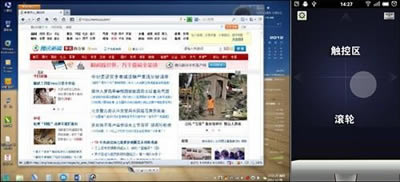
手机控制电脑的设置方法
那么滚轮两边呢?嗨!左右键呗,其中左键表示“选定“,右键代表“菜单”,和真实的鼠标没有区别。
如果安卓手机出现了未知问题,或是经过长时间使用导致系统缓慢不稳定,可以在设置──隐私设置中选择恢复出厂设置,来实现清空所有数据、恢复初始状态。注意,进行该操作前记得备份一下手机中的重要内容。